ゲームをSteamで直接購入せずバンドルサイトや外部ストアで購入すると、Steamキー(ゲームキー、CDキー、製品コード)で入手することになります。Steamで購入した場合はゲームがすぐライブラリに追加されるのでそのままダウンロード→インストールと進めますがSteamキーで入手した場合はキーの有効化=ゲームをSteamアカウントに登録する作業が必要です。
Steam以外のPCゲームプラットフォームについてはこちらの記事へ。

クライアントから登録
Steamクライアント左上のメニュー「ゲーム」
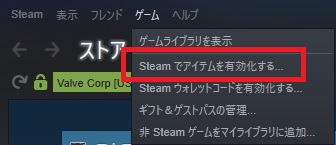
または左下の「+ ゲームを追加」から

「Steam でアイテムを有効化する」を選択します。
指示に従い利用規約に同意して、
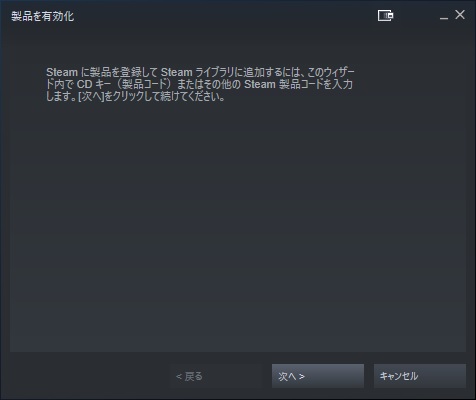
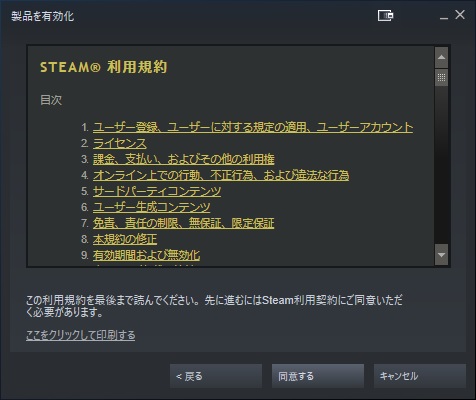
製品コードの欄にSteamキーを入力して「次へ」を押すと有効化できます。
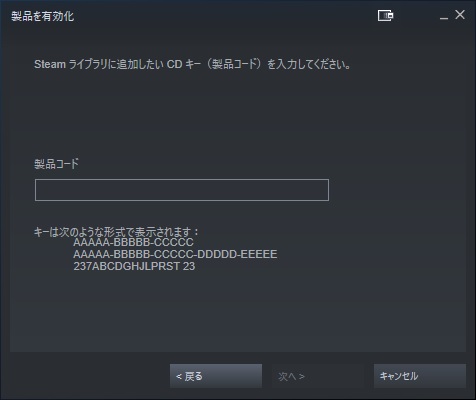
Webブラウザから登録
以前はクライアントからSteamキーを有効化するのが唯一の方法でした。しかし現在はWEBブラウザからもキーの有効化が可能になっているので紹介します。
ログインした状態でSteam で製品を有効化のページにアクセスします。
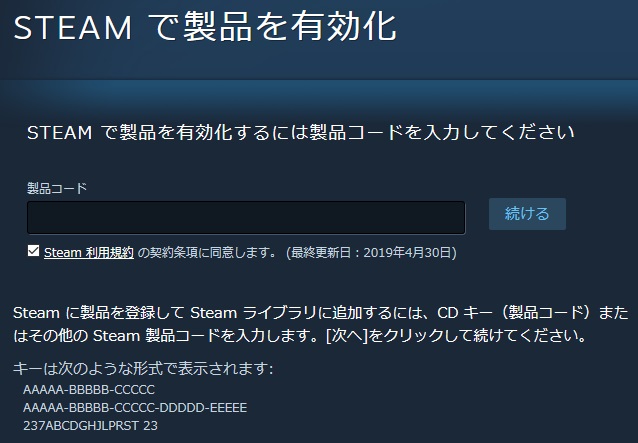
製品コードの欄にキーを入力して「続ける」を押すと有効化完了です。Steamに登録しているメールアドレスに「Thank you for activating your product on Steam!」という件名でメールが届きます。
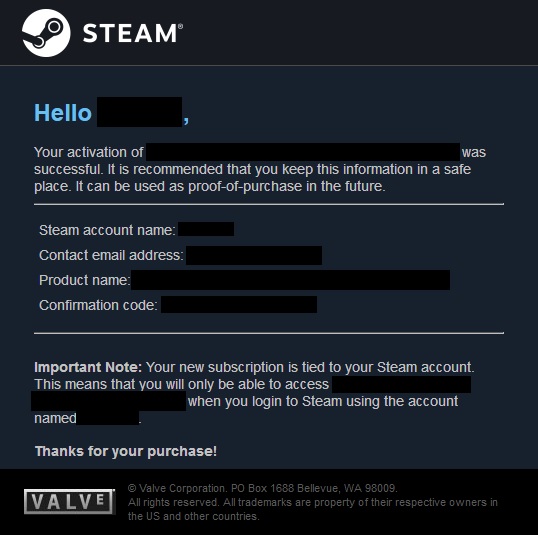
複数のSteamキーを同時登録
Steamを利用する上で便利なブラウザアドオンAugmented Steamをインストールすると右上のアカウント名をクリックした時に出るメニューに「製品を有効化」が追加されます。Augmented SteamはEnhanced Steamのプロジェクトを引き継いでいます。
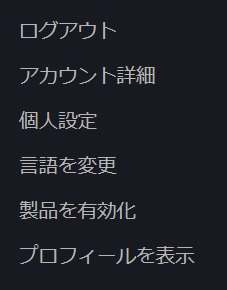
Augmented Steamをインストールすると複数のSteamキーを同時に有効化できる機能も追加されます。
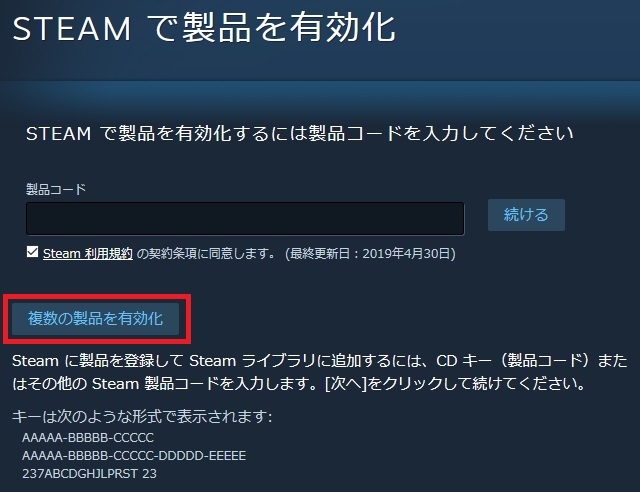
キー入力画面が表示されるので1行にひとつのキーを入力して「製品を有効化」をクリックしましょう。
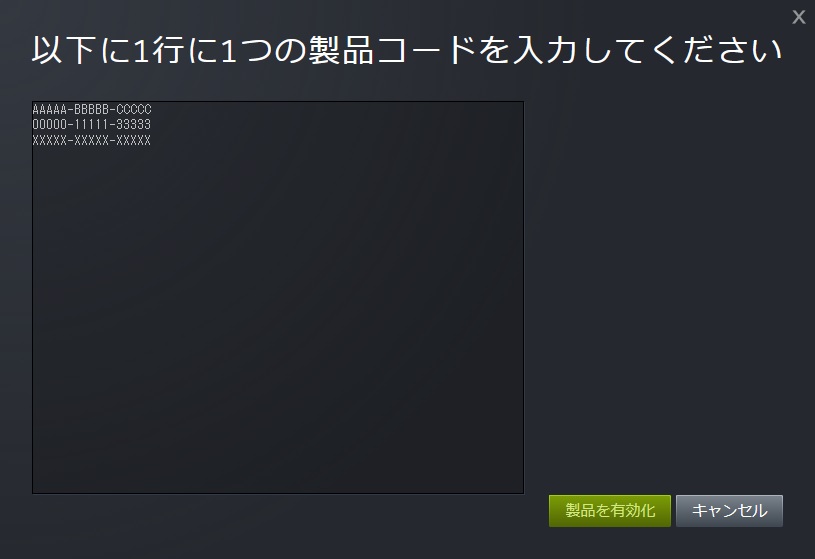
Steamキー販売ストア
Steamのゲームを販売しているHumble Bundleなどが上記のページから有効化できるように直接リンクを用意しています。Humble BundleとはSteamキーをまとめて格安で販売しているバンドルサイトです。バンドルの買い方など詳しく知りたい方はこちらの記事をどうぞ。
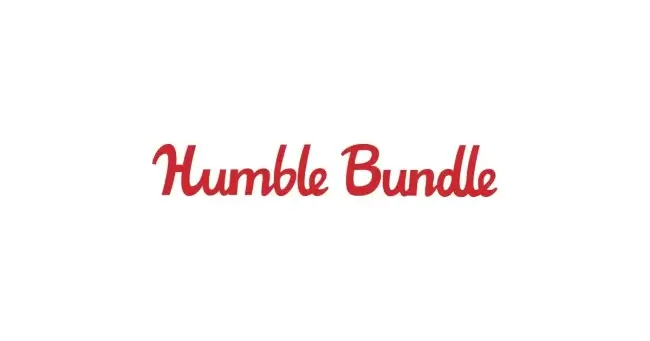
Humble Bundleで購入したゲームのキーを表示させると画像のように「Redeem」ボタンが表示されます。

「Redeem」ボタンを押すとそのSteamキーが入力された状態で有効化のページが開くので「続ける」を押せば有効化が完了します。収録数が多いバンドルだと有効化も結構手間なのでキーの取得から有効化までをブラウザ上で完結できるのはありがたいですね。ブラウザを利用できる環境ならスマホやタブレットからでも有効化が可能だと思います。
Steamキーを安く買うなら海外のバンドルサイトや外部ストアを利用しましょう。









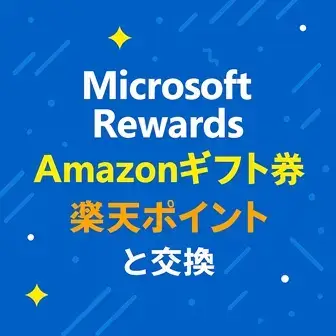


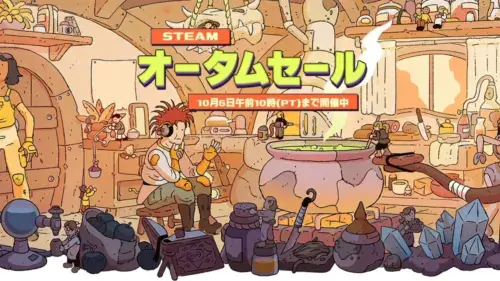

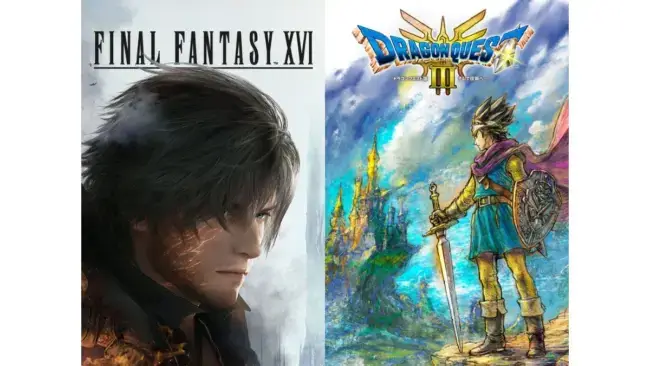

コメント